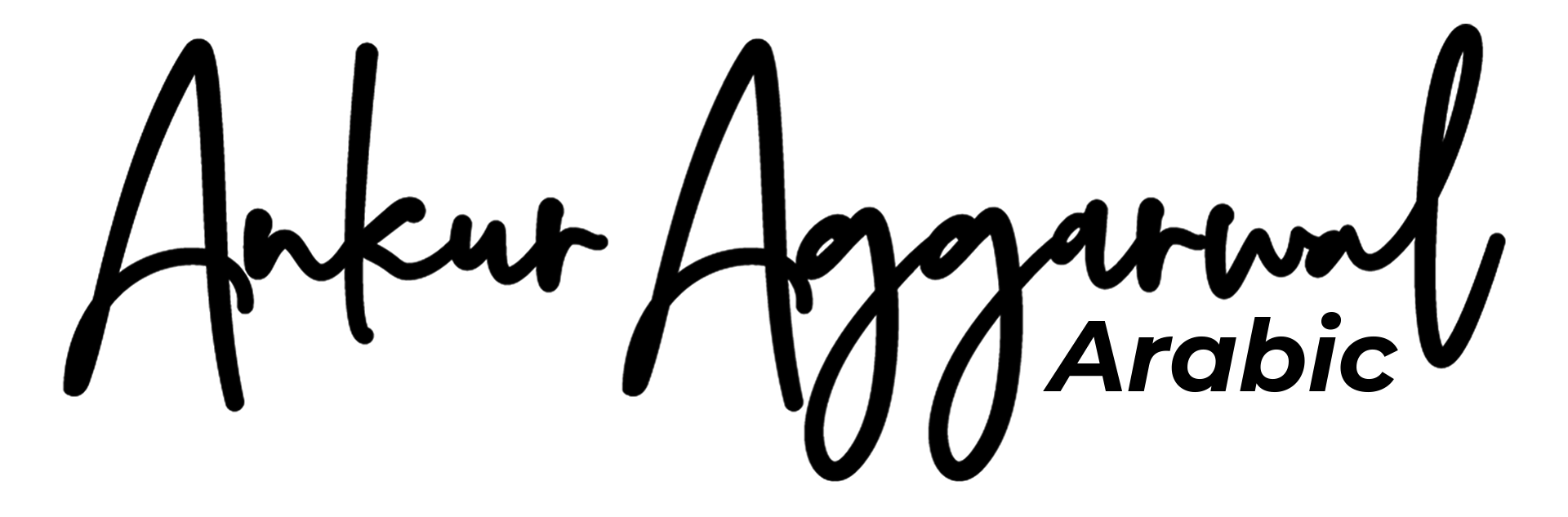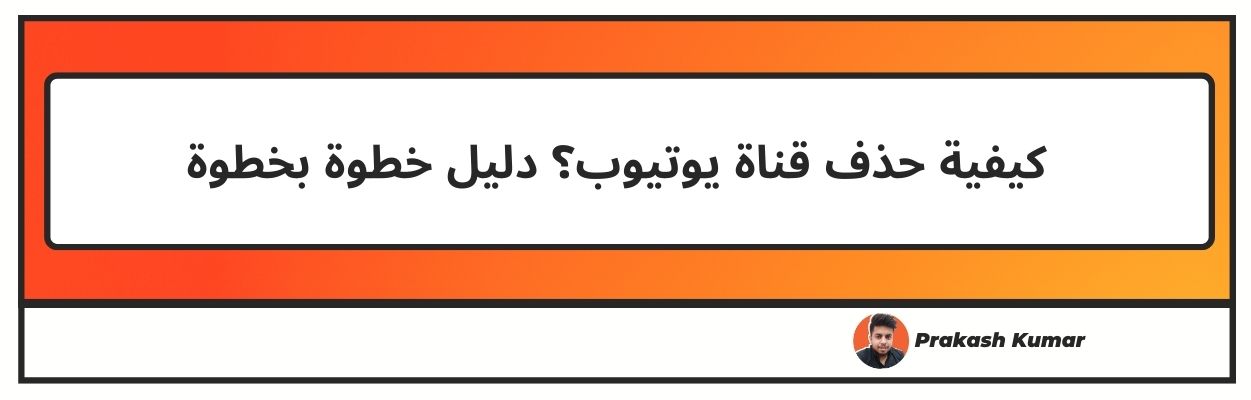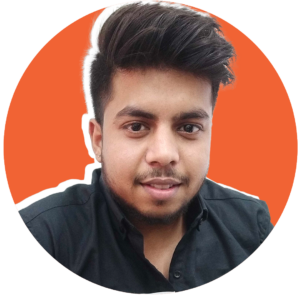البحث عن طرق لكيفية حذف قناة Youtube؟ حسنًا، لا تقلق لأنك وصلت إلى المقالة الصحيحة كيفية حذف قناة يوتيوب؟تم إنشاء YouTube في عام 2005 ولديه حاليًا 2.1 مليار مستخدم حول
العالم. إنه موقع مجاني يتيح لك مشاهدة مقاطع الفيديو عبر الإنترنت مجانًا. كما يسمح لك بتحميل مقاطع الفيديو التي تنشئها لمشاركتها مع الآخرين. اليوم، سنرشدك إلى خطوات كيفية حذف قناة youtube. بنجاح
فيما يلي بعض الميزات الرئيسية لـ YouTube:
- قم بإنشاء قناتك الشخصية على YouTube.
- يمكن للمشاهدين البحث عن مقاطع الفيديو ومشاهدتها عبر الإنترنت.
- قم بإنشاء مقاطع الفيديو الخاصة بك وتحميلها إلى قناتك.
- يمكنك الإعجاب والتعليق ومشاركة مقاطع فيديو YouTube الأخرى مع أصدقائك.
- تابع واشترك في قنوات YouTube الأخرى التي تختارها.
- تحقيق الدخل من قناتك الشخصية على YouTube
- قم بإنشاء قوائم تشغيل لتنظيم مقاطع الفيديو الخاصة بك.
كيفية حذف قناة يوتيوب؟
قد يكون المرء مهتمًا بحذف قناته على YouTube لأسباب عديدة. على سبيل المثال، يمكنك إنشاء قناة Youtube باستخدام اسمك. هناك احتمال أن يتطابق اسمك مع قنوات YouTube الأخرى بأسماء مشابهة.
قد ترغب في حذف حسابك في هذه الحالة. هذا مجرد مثال واحد. ومع ذلك، مهما كان السبب، نحن هنا لإرشادك حول كيفية حذف قناة youtube الخاصة بك بنجاح.
كيفية حذف حساب يوتيوب؟
اتبع الخطوات أدناه باستخدام حساب YouTube الخاص بك:
- انتقل إلى https://www.youtube.com/
- قم بتسجيل الدخول إلى حساب YouTube الخاص بك مع التفاصيل الخاصة بك.
- بمجرد تسجيل الدخول، انقر فوق رمز الملف الشخصي في الزاوية اليمنى أعلى صفحة YouTube الرئيسية. ستظهر قائمة منسدلة بخيارات مختلفة.
- من هذه القائمة المنسدلة، انقر على خيار «الإعدادات». سينقلك إلى صفحة جديدة مع جميع الخيارات المتعلقة بالإعدادات.
- انقر الآن على خيار «عرض الإعدادات المتقدمة» الموجود في الأسفل. ستظهر نافذة البوب.
- أخيرًا، انقر على خيار «حذف القناة» في النافذة المنبثقة. سينقلك هذا إلى صفحة تسجيل الدخول إلى YouTube، حيث تحتاج إلى تسجيل الدخول إلى حساب Google الخاص بك. ما عليك سوى إدخال كلمة المرور الخاصة بك والنقر على «التالي» أسفل علامة تبويب كلمة المرور.
- ستتم إعادة توجيهك إلى صفحة جديدة بمجرد تسجيل الدخول إلى حساب Google الخاص بك. انقر فوق «أريد حذف المحتوى نهائيًا»
- الموجود في منتصف الصفحة. ستظهر قائمة منسدلة مرة أخرى.
- بعد ذلك، انقر فوق «سيتم حذف ما يلي نهائيًا». سيؤدي ذلك إلى حذف كل شيء، مثل تعليقاتك على YouTube، والردود، والرسائل، والبحث وسجل المشاهدة، وما إلى ذلك
- ، والآن، انقر فوق رمز «حذف المحتوى الخاص بي» الموجود في الأسفل. سيؤدي ذلك إلى حذف بصمة YouTube بالكامل، وبمجرد القيام بذلك، لن يكون هناك عودة. سيتم فقدان جميع البيانات ولا يمكن استعادتها.
- أخيرًا، أدخل عنوان بريدك الإلكتروني وانقر على خيار «حذف المحتوى الخاص بي» الموجود في الأسفل للمرة الأخيرة. سيؤدي هذا إلى حذف قناتك على YouTube بنجاح مرة واحدة وإلى الأبد.
حذف باستخدام حساب Google الخاص بك
اتبع الخطوات أدناه باستخدام حساب YouTube الخاص بك:
- انتقل إلى www.gmail.com وقم بتسجيل الدخول إلى حساب gmail الخاص بك.
- بعد ذلك، انقر فوق رمز الملف الشخصي الموجود في الزاوية اليمنى العليا من صفحة Gmail واسحب القائمة المنسدلة. رمز ملف التعريف عبارة عن هيكل دائري يعرض صورة ملف التعريف الخاص بك. إذا قمت بإضافته بالفعل، فهذا هو.
- انقر على خيار «إدارة حساب Google الخاص بك» في القائمة المنسدلة. سيؤدي ذلك إلى إعادة توجيهك إلى صفحة Google الرئيسية.
- حدد خيار «البيانات والتخصيص» الموجود على الجانب الأيسر من صفحة حساب Google.
- الآن اسحب لأسفل وحدد «حذف خدمة أو حسابك» الموجود أدناه. يتيح لك هذا الخيار حذف الخدمة المتعلقة بحساب Google الخاص بك.
- ستتم إعادة توجيهك إلى صفحة جديدة بمجرد النقر فوق خيار «حذف خدمة أو حسابك». حدد خيار «حذف خدمة» في الجزء العلوي من هذه الصفحة الجديدة.
- سيتم نقلك إلى صفحة تسجيل الدخول إلى Gmail. أدخل كلمة المرور الخاصة بك الموجودة أسفل علامة تبويب عنوان البريد الإلكتروني لتسجيل الدخول.
- انتقل لأسفل لاختيار الخدمة التي ترغب في حذفها. ما عليك سوى النقر على خيار «YouTube».
- انقر على أيقونة سلة المهملات بجوار عنوان YouTube. سينقلك هذا إلى صفحة تسجيل الدخول إلى YouTube.
- أعد إدخال كلمة مرور Google في علامة التبويب الجديدة وقم بتسجيل الدخول إلى حسابك.
- أخيرًا، انقر فوق رمز «أريد حذف المحتوى نهائيًا» لحذف حساب YouTube الخاص بك بنجاح.
ماذا يحدث بعد حذف قناة YouTube؟
يزيل YouTube جميع مقاطع الفيديو والتعليقات والرسائل وقوائم التشغيل والمحفوظات التي تم تحميلها عند حذف قناتك على
YouTube. لكن هذا لا يحذف حسابك على YouTube (Google).
إذا كان ذلك ممكنًا، فسيؤدي ذلك إلى إلغاء عضوية YouTube Premium الخاصة بك وأي اشتراكات أخرى في القنوات. ومع ذلك، قد تظهر بعض الصور المصغرة لمقاطع الفيديو في قناتك أحيانًا على YouTube.
نظرًا لأن الإزالة الكاملة لجميع محتوياتك تستغرق بعض الوقت. إلى جانب ذلك، سيحفظ YouTube Analytics البيانات التحليلية لقناتك للعمليات المستقبلية.
حذف فيديو YouTube على جهاز محمول
يعد حذف مقطع فيديو YouTube على جهاز محمول أمرًا سهلاً للغاية. كل ما تحتاجه هو تثبيت تطبيق YouTube وتسجيل الدخول إلى حسابك. ما عليك سوى اتباع الخطوات أدناه لحذف فيديو YouTube بنجاح على جهاز محمول.
- انقر على صورة ملفك الشخصي في الزاوية العلوية اليمنى من الشاشة الرئيسية وحدد خيار «قناتك».
- انقر على خيار مقاطع الفيديو على الشاشة لإدراج المحتوى الخاص بك.
- ابحث وحدد الفيديو الذي تريد حذفه.
- انقر على النقاط الثلاث الموجودة على يمين الصورة المصغرة ثم انقر على خيار «حذف».
إخفاء قناة YouTube
اتبع الخطوات أدناه لإخفاء حساب YouTube الخاص بك:
- نتقل إلى https://www.youtube.com/
- انقر على أيقونة الملف الشخصي في الزاوية اليمنى العليا وحدد خيار «الإعدادات» في صفحة يوتيوب الرئيسية.
- بعد ذلك، انقر على خيار «عرض الإعدادات المتقدمة».
- انقر الآن على خيار «حذف القناة».
- في الصفحة التالية، سيكون هناك خياران: «أريد إخفاء قناتي» و «أريد حذف المحتوى نهائيًا». حدد «أريد إخفاء قناتي».
- بعد ذلك، ستظهر قائمة منسدلة لإخبارك بما سيتم إخفاؤه وما سيتم حذفه نهائيًا.
- حدد جميع المربعات وانقر على خيار «إخفاء قناتي».
- سيُطلب منك تأكيد رغبتك في إخفاء المحتوى الخاص بك. حدد خيار «إخفاء المحتوى الخاص بي» للتأكيد. سيتم إخفاء قناتك بنجاح.
حذف فيديو YouTube على جهاز كمبيوتر
يعد حذف مقطع فيديو YouTube من جهاز الكمبيوتر أمرًا سهلاً للغاية. ما عليك سوى اتباع الخطوات أدناه لحذف فيديو YouTube بنجاح على جهاز كمبيوتر.
- انتقل إلى صفحة YouTube الرئيسية وتأكد من تسجيل الدخول من حسابك.
- انقر فوق رمز ملف التعريف الخاص بك في الجزء العلوي، في الزاوية اليمنى من الشاشة. ثم انقر على خيار «YouTube Studio» في القائمة المنسدلة
- ثم انقر فوق القسم المسمى «المحتوى» على اللوحة اليسرى. إنه على شكل مربع مع زر تشغيل بالداخ
- ضع الماوس فوق الفيديو الذي ترغب في حذفه. انقر على النقاط الثلاث التي ستظهر وحدد خيار «Delete Forever».
الاستنتاج
الآن لديك جميع المعلومات حول أساسيات YouTube، #f16334 أو إخفائها، والمزيد. نأمل أن تكون قد وجدت هذه المقالة مفيدة وكل التوفيق في رحلتك على YouTube.
أسئلة متكررة
1. كيف تحذف مقطع فيديو من قناتك على YouTube؟
لحذف مقطع فيديو من قناتك على YouTube عبر الهاتف، ما عليك سوى اتباع الخطوات أدناه:
- قم بتسجيل الدخول إلى حساب YouTube الخاص بك من هاتفك
- ثم انتقل إلى قناتك وانتقل إلى مقاطع الفيديو الخاصة بي
- حدد المزيد بجوار الفيديو وانقر فوق حذف للمضي قدمًا.
لحذف مقطع فيديو من قناتك على YouTube عبر الكمبيوتر، ما عليك سوى اتباع الخطوات أدناه:
- انتقل إلى YouTube Studio.
- Select حدد المحتوى من القائمة على يسار الشاشة.
حدد المحتوى من القائمة على يسار الشاشة. - حدد خيار المزيد فوق الفيديو الذي ترغب في حذفه وانقر على Delete forever
2. كيفية حذف قناة youtube بدون حساب؟
الجواب القصير هو أنك لا تستطيع. من الضروري أن يكون لديك حساب على YouTube لحذف قناة YouTube. وإلا، يمكن لأي شخص حذف حساب أي شخص.
3. هل يجب حذف قناتي على YouTube؟
ليست هناك حاجة لحذف قناتك على YouTube إلا إذا كنت ترغب في ذلك. لديك خيار إنشاء قناة جديدة بشكل منفصل. إذا كانت قناتك القديمة تستوفي شروط تحقيق الدخل على YouTube، يمكنك أيضًا جني الأموال من إعلانات YouTube.
بدلاً من حذف حسابك، يمكنك ببساطة إعادة تسمية قناتك وتحويلها. يتوفر أيضًا خيار إخفاء قناتك. في النهاية، إذا كان يجب حذف قناتك على YouTube، فالأمر متروك لك تمامًا.
4. كيفية حذف قناة يوتيوب الخاصة بك بدون استوديو YouTube؟
لحذف قناة YouTube بدون استوديو YouTube، ما عليك سوى اتباع الخطوات أدناه:
- تسجيل الدخول إلى حساب YouTube الخاص بك.
- انتقل إلى الإعدادات.
- انقر فوق الإعدادات المتقدمة للقناة.
- حدد خيار إزالة محتوى YouTube في الجزء السفلي من الشاشة.
- انقر فوق أريد حذف المحتوى الخاص بي نهائيًا.
- حدد المربعات لتأكيد رغبتك في حذف قناتك.
- أخيرًا، انقر فوق حذف المحتوى الخاص بي.